Die Kommunikation findet in der Regel heute per E-Mail statt. Somit ist Outlook unter Windows zu einem wichtigen Programm in der E-Mail Kommunikation geworden. Je nach Menge an E-Mails, die wir jeden Tag erhalten, kann es durchaus Sinn machen, beim E-Mail Eingang einen kurzen Ton bzw. Sound zu hören, damit wir über den Eingang neuer Nachrichten akustisch informiert werden.
Durch dieses akustisches Signal muss der Outlook Posteingang nicht die gesamte Zeit beobachtet werden sondern kann einfach beim Hören des Tons aufgerufen und angeschaut werden.
Wir möchten Euch in diesem kurzen Outlook Tutorial zeigen, wie Ihr dieses akustische Tonsignal beim Posteingang im Outlook aktivieren könnt. Dazu öffnet Ihr im Outlook zunächst über
Datei
das Outlook Menü und wählt anschließend die Option
Optionen
Daraufhin öffnet sich ein neues Fenster, welches die gesamten Outlook Optionen beinhaltet. Die gewünschte Outlook Ton-Funktion findet Ihr dann in der linken Spalte im Bereich
Wir haben Euch das daraufhin erscheinende Fenster hier nachfolgend abgebildet.
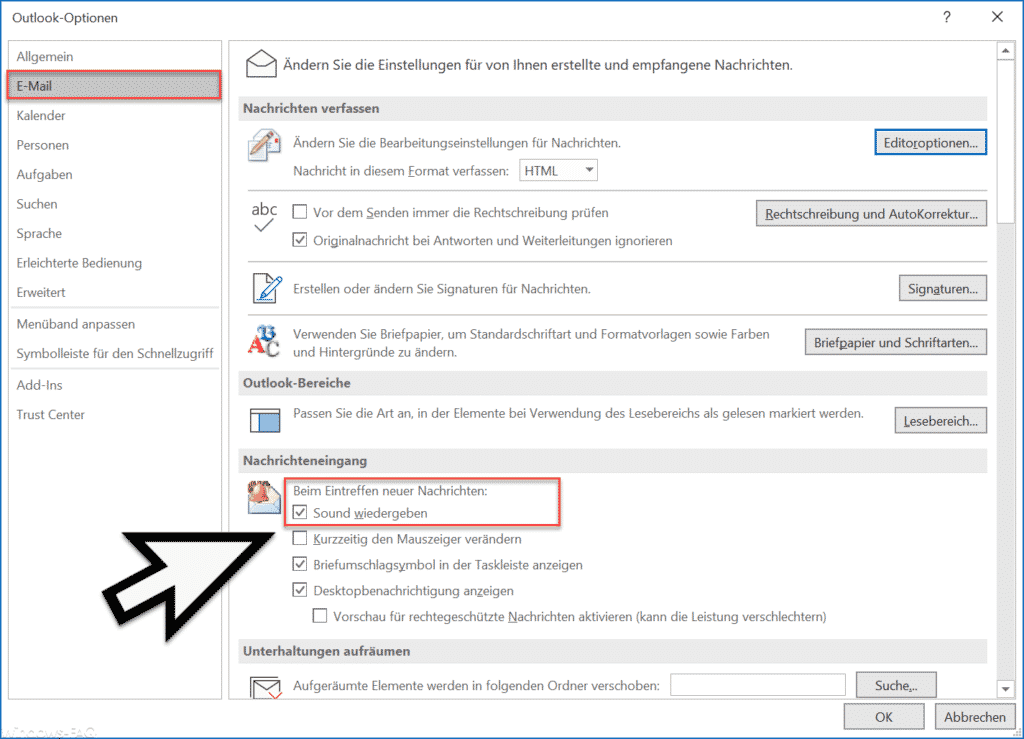
Im Bereich „Nachrichteneingang“ findet Ihr dann die Option für das akustische Signal beim Posteingang unter
Beim Eintreffen neuer Nachrichten – Sound wiedergeben
Sobald Ihr diese Option gesetzt habt, sollte Outlook nun beim Eingang einer neuen E-Mail eines Sound abspielen.
Outlook Soundeinstellungen ändern
Wenn Ihr Euch einen anderen Sound bzw. Ton für den Posteingang einstellen möchtet, so müsst Ihr dies in den Soundeinstellungen vornehmen. Diese könnt Ihr im Windows 10 Startmenü einfach über den Suchbegriff
Sounds
aufrufen.
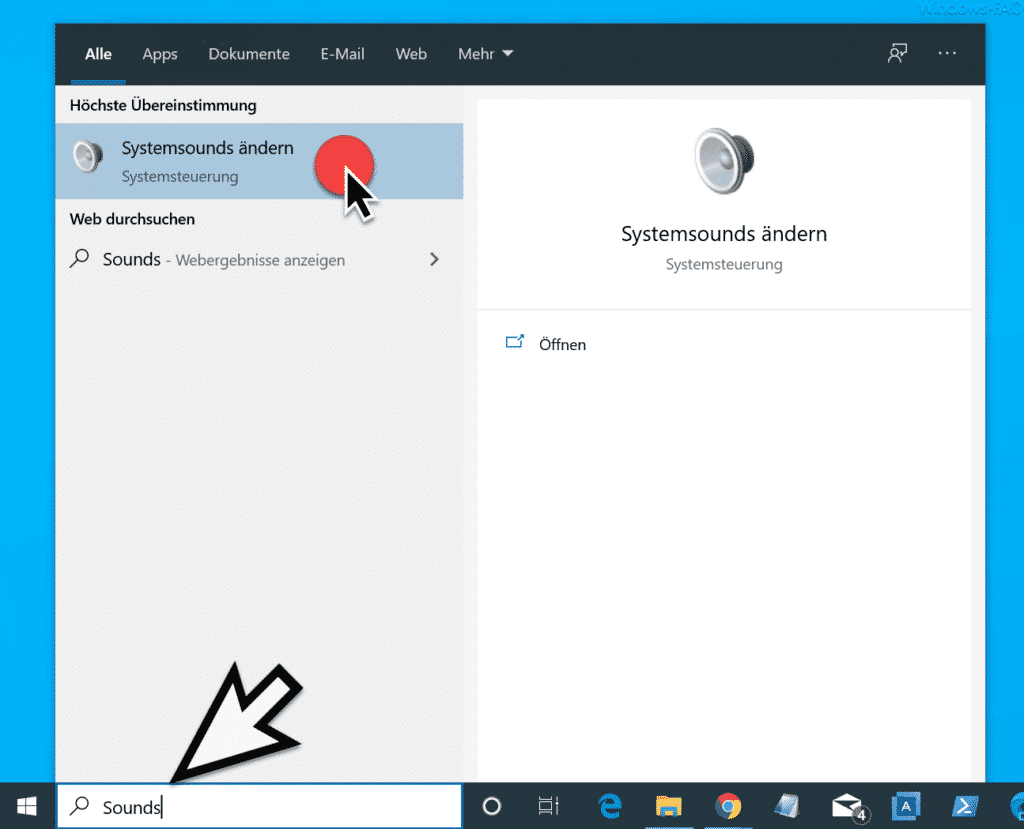
Anschließend müsst Ihr die App
Systemsounds ändern
aufrufen und anschließend seht Ihr folgendes Fenster im Reiter „Sounds„.
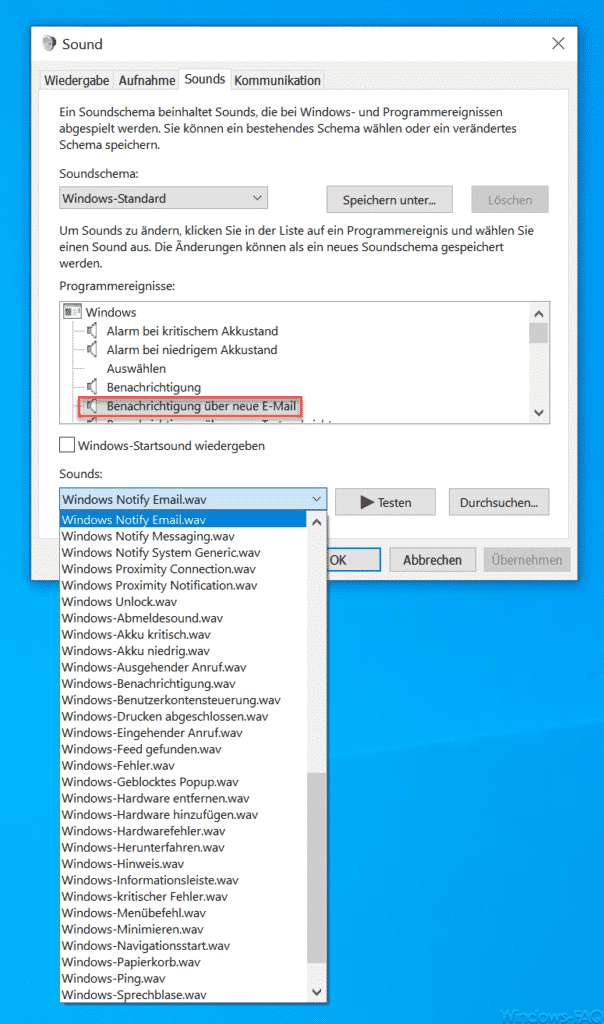
Hier habt Ihr nun die Möglichkeit unter dem Programmereignis
Benachrichtigung über neue E-Mail
aus einer Vielzahl von bereits hinterlegten Sounds auszuwählen. Als Standardsound ist die WAV-Datei
Windows Notify Email.wav
eingestellt. Ihr könnt sogar eigene .WAV Dateien verwenden, wenn Euch die vorhandenen Sounds nicht gefallen.
Solltet Ihr an weiteren Outlook Tipps interessiert sein, so schaut Euch doch bitte noch die folgenden Beiträge genauer an.
– E-Mail Signatur im Outlook anlegen
– Outlook Profil löschen
– E-Mail Adressvorschläge im Outlook und AutoVervollständigen deaktivieren
– Beim Beenden von Outlook immer den Ordner „Gelöschte Elemente“ automatisch leeren
– Outlook E-Mails nicht aus Versehen verschicken nach Drücken von STRG+EINGABE
– Kontakt als Visitenkarte versenden im Outlook
– Integrierte Bilder in E-Mails werden im Outlook nicht angezeigt
– Outlook Abwesenheits-Nachrichten und automatische Antworten einrichten
– Outlook Protokollierung und Erstellung von Logfiles aktivieren
– Originalnachricht automatisch schließen beim Antworten im Outlook
– Outlook, Word, Excel und PowerPoint in Dunklen Design (Dark Mode) darstellen
– Aufräumen und Platz schaffen im Outlook – Postfachbereinigung
– Konvertierung von Outlook OST-Dateien
– Im Outlook den E-Mail Versand verzögern
– Versendete E-Mail zurückholen im Microsoft Outlook
– Ein Clientvorgang ist fehlgeschlagen – Microsoft Outlook
– Rechtschreibprüfung bei Outlook aktivieren
– Backup der Outlook PST Datei erstellen

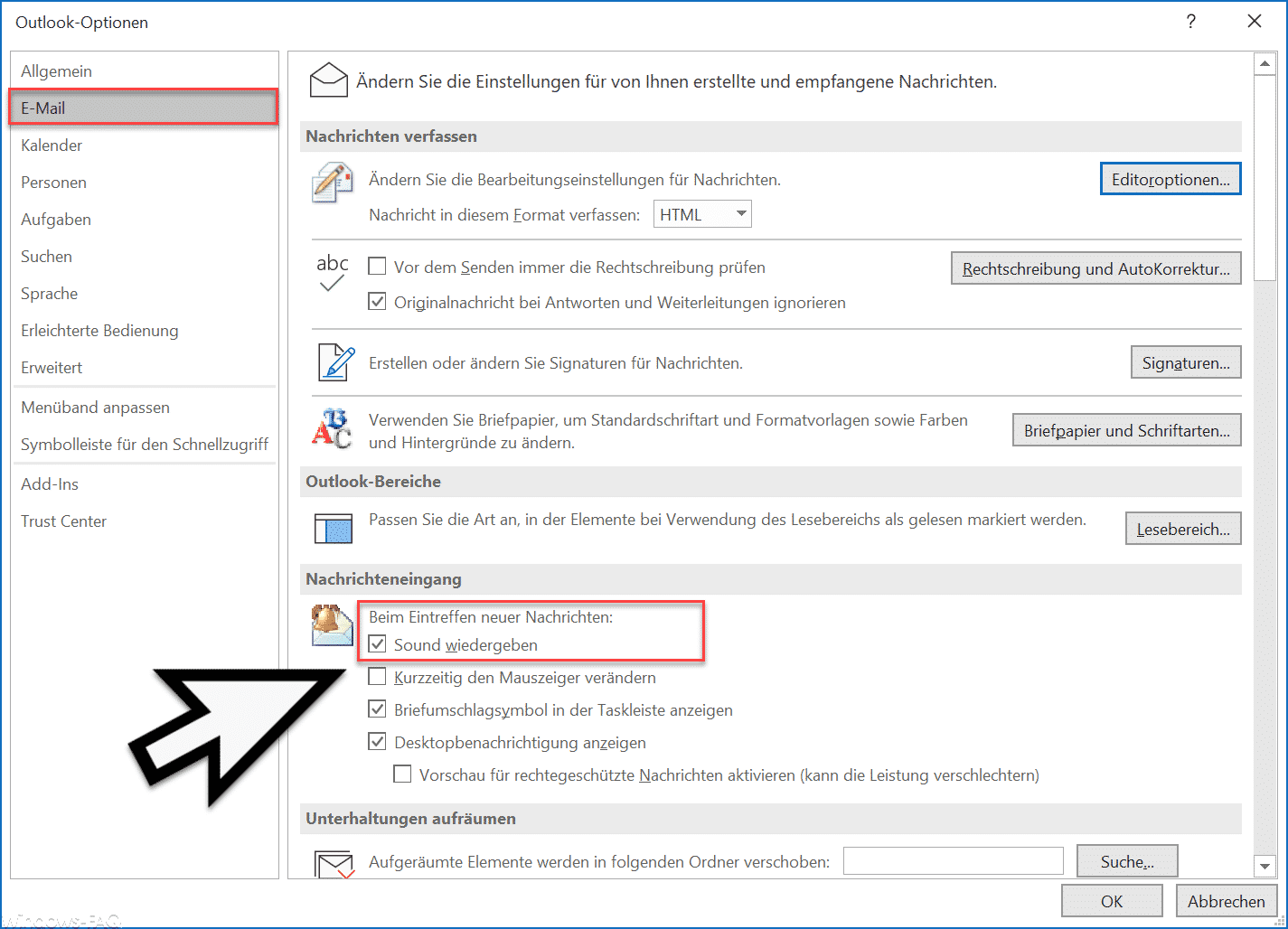



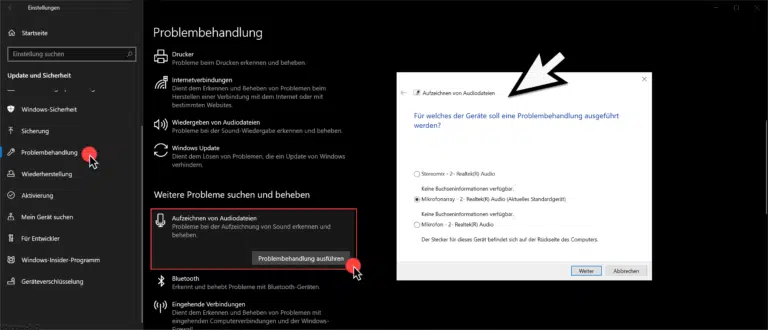
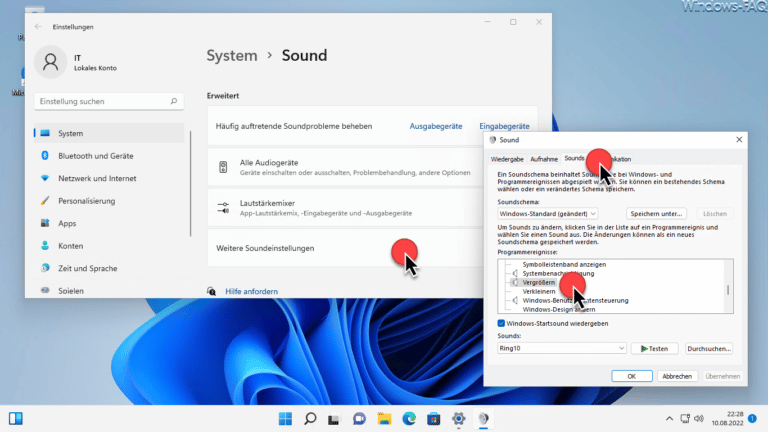











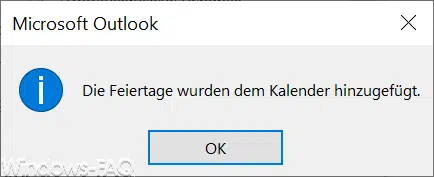
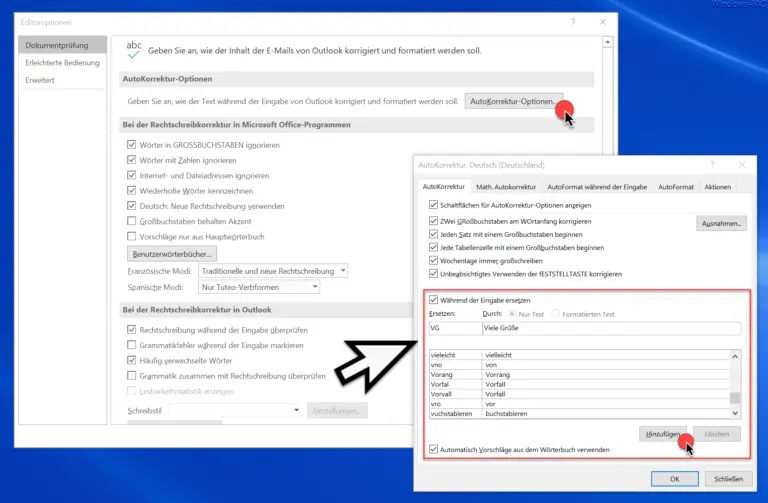





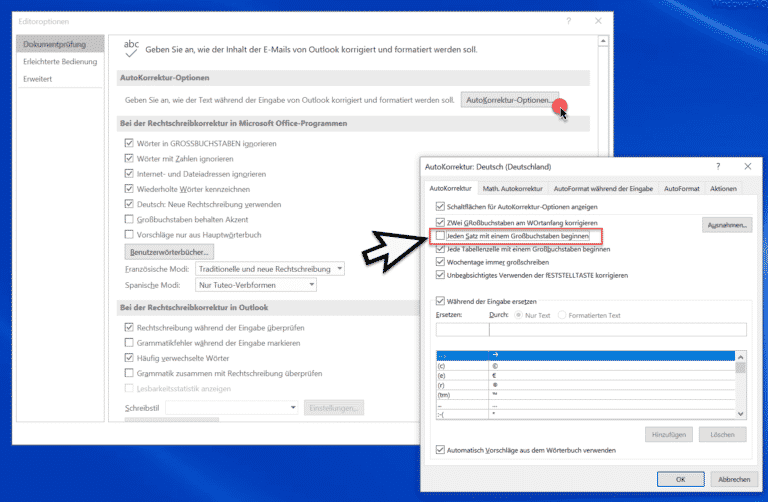

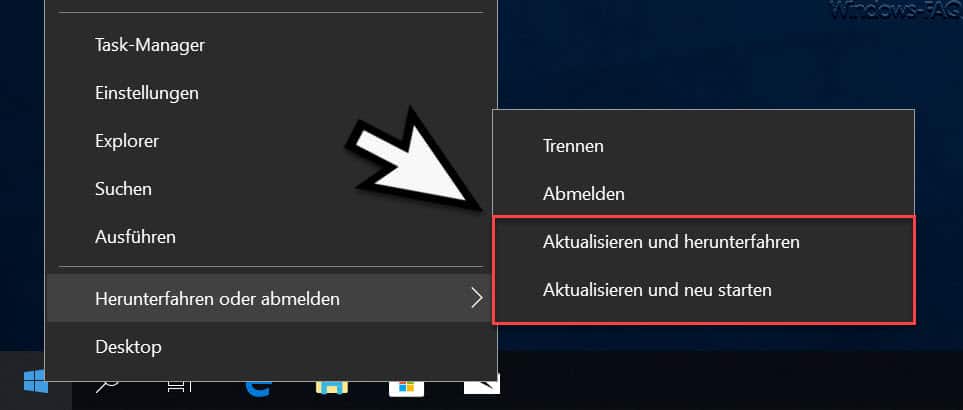
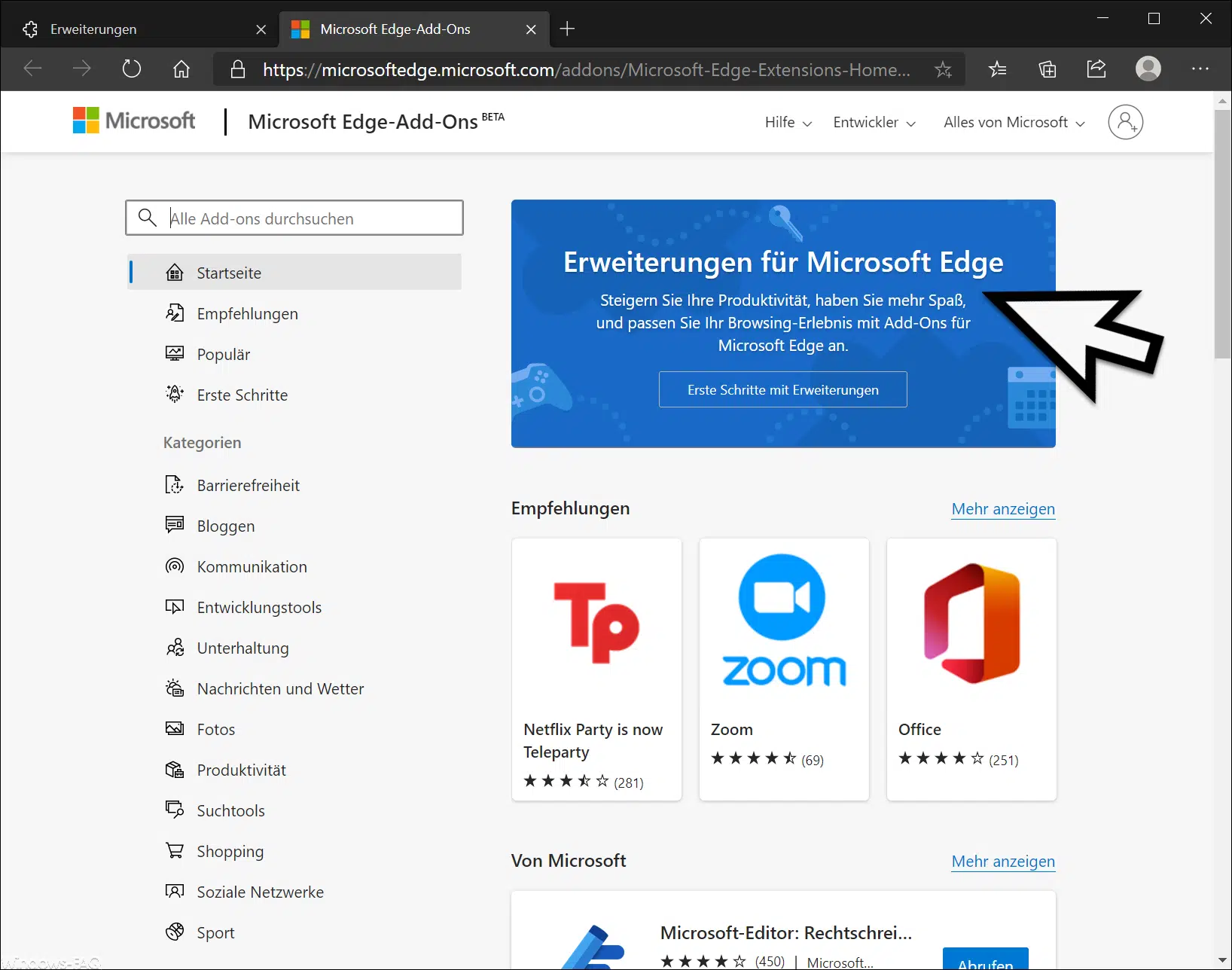






Seit ich im Windows 10 unter „Benachrichigungen und Aktionen“ Outlook aktiviert habe damit ich bei Maileingang diese kurz angezeigt bekomme, kommt dafür kein Ton mehr, obwohl er akiv gesetzt ist!?
Eh werden mehr und mehr Einstellungen immer unübersichtlicher und man kann sie an drei oder mehr verschiedenen Orten (womöglich noch gegensätzlich) konfigurieren und weiss nie recht ob es nun so oder woanders wirksam ist!
Beste Grüsse…